《认识Word及相关基本操作》教案
- 格式:doc
- 大小:34.50 KB
- 文档页数:2


WORD基本操作(教案)第一章:WORD概述1.1 WORD简介让学生了解WORD的基本功能和用途。
让学生熟悉WORD的界面和操作方式。
1.2 WORD的启动与退出演示如何启动WORD应用程序。
演示如何退出WORD应用程序。
1.3 WORD的基本操作演示如何创建新文档。
演示如何打开已有文档。
演示如何保存文档。
演示如何复制和粘贴文本。
演示如何撤销和重复操作。
第二章:文本编辑2.1 文本输入与编辑演示如何在WORD中输入文本。
演示如何编辑文本,如复制、粘贴、删除等。
2.2 文本格式设置演示如何设置字体、字号、颜色等。
演示如何对文本进行加粗、斜体、下划线等格式设置。
2.3 文本段落设置演示如何设置段落对齐方式、缩进、行间距等。
演示如何插入制表位和项目符号。
第三章:文档排版3.1 页面设置演示如何设置页面大小、边距、页眉页脚等。
3.2 插入分页符和分节符演示如何插入分页符和分节符,以及它们的作用。
3.3 表格和图表演示如何插入、编辑表格和图表。
演示如何设置表格和图表的格式。
第四章:样式和模板4.1 样式应用演示如何应用内置样式和自定义样式。
演示如何修改样式。
4.2 模板使用演示如何使用和创建模板。
演示如何将模板应用到文档中。
第五章:实用工具5.1 查找和替换演示如何使用查找和替换功能。
演示如何使用高级查找和替换选项。
5.2 拼写和语法检查演示如何使用拼写和语法检查功能。
演示如何修改错误的拼写和语法。
5.3 编号和目录演示如何插入编号和目录。
演示如何更新目录。
第六章:图片和图形6.1 插入图片和图形演示如何插入本地图片和图形。
演示如何插入剪贴画。
演示如何调整图片和图形的尺寸。
6.2 图片和图形的格式设置演示如何设置图片和图形的样式、颜色、线条等。
演示如何应用图片和图形的特殊效果。
第七章:超和目录7.1 创建超演示如何创建超到其他文档或网页。
演示如何创建书签超。
7.2 插入目录演示如何插入目录。
演示如何更新目录。
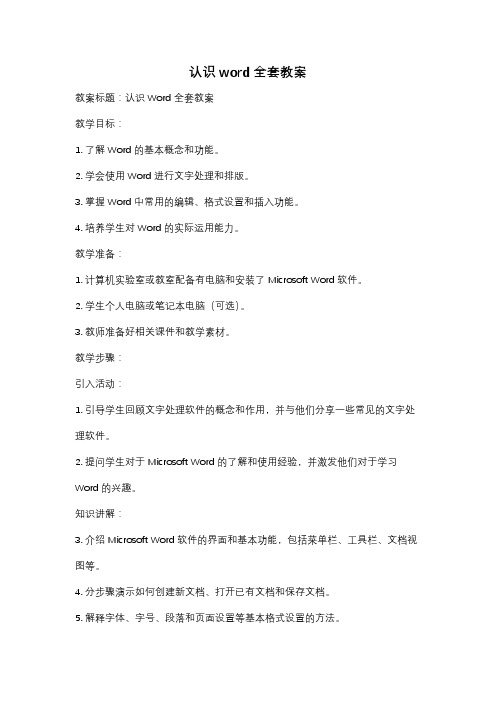
认识word全套教案教案标题:认识Word全套教案教学目标:1. 了解Word的基本概念和功能。
2. 学会使用Word进行文字处理和排版。
3. 掌握Word中常用的编辑、格式设置和插入功能。
4. 培养学生对Word的实际运用能力。
教学准备:1. 计算机实验室或教室配备有电脑和安装了Microsoft Word软件。
2. 学生个人电脑或笔记本电脑(可选)。
3. 教师准备好相关课件和教学素材。
教学步骤:引入活动:1. 引导学生回顾文字处理软件的概念和作用,并与他们分享一些常见的文字处理软件。
2. 提问学生对于Microsoft Word的了解和使用经验,并激发他们对于学习Word的兴趣。
知识讲解:3. 介绍Microsoft Word软件的界面和基本功能,包括菜单栏、工具栏、文档视图等。
4. 分步骤演示如何创建新文档、打开已有文档和保存文档。
5. 解释字体、字号、段落和页面设置等基本格式设置的方法。
6. 演示如何插入图片、表格、超链接和页眉页脚等常用功能。
实践操作:7. 要求学生打开Word软件,并按照教师的指导进行实践操作。
8. 学生按照教师提供的练习材料,练习文字处理、格式设置和插入功能。
9. 鼓励学生自主探索Word的其他功能,并提供必要的帮助和指导。
巩固练习:10. 设计一些与课程内容相关的小练习,让学生巩固所学知识。
11. 分组或个人展示学生制作的Word文档,鼓励他们分享自己的学习心得和经验。
总结回顾:12. 总结本节课所学内容,强调学生掌握的知识和技能。
13. 鼓励学生在日常学习和工作中积极运用Word软件进行文字处理和排版。
拓展延伸:14. 提供一些拓展资源和学习建议,帮助学生进一步提升Word应用能力。
15. 鼓励学生参加相关培训或考取与Word相关的认证,如Microsoft Office专业认证。
评估反馈:16. 设计一些评估任务,检验学生对于Word的掌握程度。
17. 针对学生的表现给予及时的反馈和指导,帮助他们改进和提高。

《认识word》小学信息技术教案《认识word》小学信息技术教案一、教材的分析与处理本节课《认识Word》一节内容,是四年级的内容,在本册教材中是一个很重要的知识环节,它起到承上启下的知识链接作用,基础性很强对学生今后的电脑技能学习有着深远的意义。
学习《认识Word》不仅可以巩固前面已经学过的“块操作”及“美术创意”,同时为学习其他“修改文档”、“板报设计”打下基础,根据新课程内容标准,学生必须熟练掌握、了解Word窗口功能,学会常用工具栏的名称、按钮的使用及文字输入。
从而更有效、更直观化、更形象化地提高“新建文档”、“保存文档”的重难点教学效率,更有利于学生对知识点的学习、巩固和提高。
二、学情分析四年级的学生对电脑的认识有一个共同性是好奇,但是要他真正的按教材去学习一般的兴趣都不高,学习比较被动,自主学习能力比较差,很多学生对电脑的好奇只停留在玩游戏上。
加上学生的来源不同,本地生之间的差异性,本地生与外来生之间的差异性,体现在电脑技能基础、知识接受能力的个性差异。
于是,我设计的教学任务要顾及到学生的学习兴趣,也要顾及到学生的技能基础和个体差异,同时也要注意到他的可行性、操作性和实用性。
因此,我的教学设计又要考虑到的教学进度和学生的整体基础,在教学过程中,一方面安排的任务要符合学生生活实际,还要注意任务的层次性,由学生自主选择。
另一方面设置较高层次、一般层次、较低层次教学,从而保证每位学生都有一定的收获。
三、教学目标鉴于对教材的解读和对学生学情的分析,我确定了如下的教学目标:1.认识word窗口的组成,了解word的启动方法及word文档的保存方法。
2.掌握word中菜单栏、工具栏的使用方法。
3.形成利用计算机进行文字处理的意识并提高相应的能力。
4.让学生积极尝试用计算机来表达思想。
5.培养学生自主学习和知识迁移的能力,培养学生解决问题能力。
四.教学重难点1.重点:掌握启动和退出word的方法。

认识word界面以及文档操作【教学目标】知识方面:1.使学生了解Word字处理软件的功能。
2.使学生掌握启动和退出Word的方法3.使学生认识Word窗口的组成。
4.使学生掌握在Word中新建文档、保存文档的方法。
技能方面:1.提高学生输入汉字的能力。
2.培养学生的键盘操作能力。
情感方面:培养学生利用计算机处理文字的意识和能力。
【教学重点】1.Word字处理软件的用途和功能。
2.新建文档、保存文档的方法。
【教学难点】保存文档的方法。
【教学方法】1.观察法 2.演示法 3.自学法。
【教学准备】1.多媒体网络教室。
2.教师准备好的文字素材。
【教学过程】一、谈话激趣,揭示课题教师展示用Word编辑的板报、日记、作文等样例,由此导入课题。
二、获取新知1.启动word2003教师:我们怎样才能打开我们的软件word2003呢?看课本。
学生结合课本动手尝试。
优秀生演示,教师小结:(1)开始菜单(2)桌面快捷方式2.启动Word教师演示启动Word的两种方法:(1)“开始”按钮;(2)快捷方式图标。
3.认识Word窗口教师提出要求:自学Word窗口的组成,完成练习1(写出Word窗口中各部分的名称)。
学生活动:学生启动Word软件通过自学,了解Word窗口的组成。
4.文档的新建教师提问:该怎样建立一个新的Word文档呢?学生动手尝试后,进行提问5.文档的保存(1)新建文档的保存首先让学生新建一个文档,提醒学生注意文件名输入自己的名字,然后执行“保存”命令,教师口述保存的路径和文件名称学生动手尝试,教师从旁指导优秀生演示,教师小结,提醒学生注意:“新建文档保存会弹出‘另存为’对话框”(2)已有文档的保存打开刚才自己的文档,在自己的名字后面输入自己的班级引发学生思考:文档内容有没有发生变化?这个文档是新建文档吗?该怎么保存?学生动手尝试,教师从旁指导优秀生演示,教师小结,提醒学生注意与新建文档保存的区别:没有弹出“另存为“对话框6.文档的关闭教师提问:怎样退出Word?教师提问:如果在退出Word时,当前编辑的文章没有保存会出现什么情况?应怎样处理?教师提问:若已经保存过没有修改,关闭文档又是什么情况?7.练习以“我的学习心得”为文件名将文件保存在文件夹“我的文档”中。

word全套教案教案一:基础操作教学目标:1. 了解Microsoft Word的基本功能和界面布局。
2. 掌握文本输入、编辑和格式设置的方法。
3. 熟悉Word中常用的快捷键和操作技巧。
教学内容:1. Word的介绍和界面布局a. Word是什么,可以用来做什么b. 主界面的各个组成部分介绍:菜单栏、工具栏、文档区域、状态栏等2. 文本输入和编辑a. 创建新文档和打开已有文档b. 文本输入和删除c. 文本选择和复制/剪切/粘贴d. 拼写检查和自动更正功能3. 格式设置a. 字体、字号和字形设置b. 文本对齐和缩进c. 行间距和段落间距设置d. 列表和编号设置e. 标题样式和段落样式设置4. 快捷键和操作技巧a. 常用快捷键介绍和实践b. 文本替换和查找功能c. 撤销和重做操作d. 多窗口操作和分屏显示教学步骤:1. 引入教学内容,介绍Word的作用和使用场景。
2. 分步骤介绍Word的界面布局和各个功能区域的作用。
3. 示范文本输入和编辑的方法,并要求学生跟随操作。
4. 演示格式设置的过程,并让学生尝试自己调整文本的格式。
5. 教授常用快捷键和操作技巧,帮助学生提高工作效率。
6. 综合练习,以小组形式完成一份简单的文档,包含文本输入、编辑和格式设置等内容。
7. 总结教学内容,强调Word的重要性和实用性。
教学资源:1. 计算机和投影仪2. Word软件3. 练习文档和教学演示文档教学评估:1. 学生完成的练习文档2. 学生对于基础操作的掌握程度3. 学生对于快捷键和操作技巧的应用情况教案二:高级功能教学目标:1. 学习Word中的高级布局和排版功能。
2. 掌握表格、图像和图表的插入和编辑方法。
3. 熟练运用页眉页脚、参考文献和目录等高级功能。
教学内容:1. 页面布局和排版a. 页面设置和页面边距调整b. 页眉和页脚的插入和编辑c. 分栏和分节设置d. 首行缩进和分散对齐等高级文本对齐方式2. 表格的插入和编辑a. 创建表格和调整表格大小b. 单元格合并和拆分c. 表格样式和边框设置d. 公式和函数在表格中的应用3. 图像和图表的插入和编辑a. 插入图片和调整图片大小b. 设置图片文字环绕方式和对齐方式c. 插入图表和编辑图表数据4. 参考文献和目录功能a. 引用和生成参考文献列表b. 创建目录和标题样式设置c. 制作索引和生成交叉引用教学步骤:1. 复习基础操作的内容,强调文档的格式要求和排版要求。
《认识Word》教案一、教学目标1.知识与技能:认识Word窗口的组成,掌握Word的启动、退出方法和Word文档的保存方法。
2.过程与方法:通过探究,扩展思维,培养用不同方法解决同一问题的能力和借鉴以往经验的知识迁移能力.3.情感态度与价值观:感受Word软件的强大功能,培养用Word软件进行文字处理的兴趣.4.创新与行为:积极尝试用计算机来表达思想.二、教具准备1.多媒体机房.2.电脑教室教学系统。
3.课件、找茬游戏。
三、教学重点与难点1.重点:掌握启动和退出Word的方法2.难点:认识Word窗口的组成及其主要功能。
四、教学设计说明本节是让学生在会用记事本、写字板进行简单的文字输入的基础上,进行Word 2003的教学,学生根据以往经验学习新知,掌握启动和退出Word的方法,自主探究Word 2003窗口各个组成部分和作用,感知到Word 2003是一种功能强大,更适合我们日常工作需要的文字处理软件.根据教材的特点与小学生的认识规律,本课采用“设疑—尝试-探索—讲解—归纳—建构”的教学方法,最大限度地让每位学生参与学习的全过程,充分体现学生的主观能动性,尽量启发学生“自己想”“自己试"“自己做”“自己说".培养学生的主体学习习惯,发展学生分析、比较、迁移类推的独立操作能力. 五、教学课时1课时。
六、教学过程(一)情景导入,初识Word1.同学们,一上课呢,老师先邀请大家一起来欣赏一些电脑作品。
想不想看,好,注意这些作品都有哪些特色。
2.展示用Word制作的各种优秀的小报素材。
(图例如下)3.学生观看课件后,回答问题。
(作品中有图片、文字,有丰富的颜色等.)4.设问启发:同学们,你们知道这些小报作品是用什么软件制作出来的吗?5.介绍Word的基本知识:Word在英文中是字、词的意思。
这里指的就是软件名称.Word是Microsoft(微软公司)的Office系列办公自动化软件的重要组件之一,运行于Windows操作系统,是目前应用最广泛的文字处理软件之一,它具有非常强大的字处理功能。
WORD基本操作(教案)教学目的:了解WORD的基本功能和启动与关闭,掌握汉字的输入方法,学会窗口的基本操作。
教学重点:文本的输入法;工具栏的定制。
教学时间:1课时教学步骤:(引入):在我们的现实生活中,能够看到报纸,杂志,报纸,杂志也是我们最主要的信息来源,是我们了解外界的一个最主要的途径。
报纸上有图片,文字。
那么这些文字图片是不是杂乱的堆放在报纸上呢?显然不是的,我们今天学习的这个软件就能够做到这一点,能把文字,图片按照一定顺序排列起来,使我们看起来有种耳目一新的感觉——office (美国微软公司开发的,功能非常强大的文字处理软件,在我们的各行各业多用到这款软件),今天我们就来学习它,希望大家经过一段时间学习,也能对文字进行相应的处理,给我们的生活和工作带来方便。
1、WORD的启动与关闭启动:开始→程序→Microsoft Word关闭:文件→退出、关闭按钮2、WORD窗口的组成:标题栏、菜单栏、工具栏、文档窗口、状态栏3、定制工具栏:“视图”菜单→工具栏→选择工具选项(右击工具栏→选择工具选项)4、文本的输入:1)选择汉字输入法:Ctrl+Shift组合键选择2)中英文切换的方法:Ctrl+空格键或在中文输入时,第一个字母输入v,随后输入的便是英文。
3)文本的输入:(智能ABC输入法)1.输入大写的一、二……一○等:io+ 数字。
2.shift+F3 快速改变英文的大小写。
3.ctrl+shift+〈/〉快速改变文本的大小。
4.快速输入英文:在智能ABC输入法时,在前面加字母“v”,在后面输入英文。
5.工具/自动更正选项:输入固定的词组或者名称。
6.剪贴/复制。
6.特殊符号输入有两种方法:(1)插入/特殊符号(2)软键盘:(打开软键盘的方法:右键点击小键盘选择符号;关闭软键盘的方法:单击软键盘图标)。
功能强大,可以输入各种各样的符号。
4)标点符号的输入:中西文标点选择:, . 和,。
常用标点符号的输入:顿号、—\ 书名号《》—< >特殊标点符号的输入:右击输入法状态栏右边的软键盘图标→选择标点符号。
《认识 Word》学历案一、课程背景在当今数字化的时代,办公软件的使用已经成为了必备的技能。
而Word 作为其中最为常用的文字处理工具之一,无论是在学习、工作还是日常生活中,都有着广泛的应用。
掌握 Word 的基本操作和功能,能够提高我们的工作效率,让文档的编辑和排版更加规范、美观。
二、学习目标1、了解 Word 的基本界面和功能布局。
2、掌握 Word 中文字的输入、编辑和格式设置。
3、学会在 Word 中进行段落的排版和调整。
4、能够运用 Word 中的项目符号和编号功能。
5、熟练掌握 Word 中的页面设置和打印操作。
三、学习资源1、计算机及安装好的 Word 软件。
2、相关的 Word 操作教程视频。
3、练习文档素材。
四、学习过程(一)认识 Word 界面1、打开 Word 软件,观察其界面组成,包括标题栏、菜单栏、工具栏、编辑区、状态栏等。
2、了解各部分的功能,例如标题栏显示文档的名称,菜单栏包含各种操作命令,工具栏提供了常用功能的快捷按钮等。
(二)文字输入与编辑1、在编辑区中输入文字,练习切换输入法,注意输入法状态的显示。
2、学习文字的选中、删除、复制、粘贴、移动等操作。
3、掌握查找和替换功能,快速修改文档中的特定内容。
(三)文字格式设置1、选择需要设置格式的文字,通过“字体”对话框或工具栏,设置字体、字号、颜色、加粗、倾斜、下划线等效果。
2、调整字符间距和文字效果,让文字更具表现力。
(四)段落排版1、认识段落标记,了解段落的概念。
2、设置段落的对齐方式,如左对齐、居中对齐、右对齐、两端对齐等。
3、调整段落的缩进,包括首行缩进、悬挂缩进、左缩进、右缩进。
4、设置行间距和段间距,使段落布局更加合理。
(五)项目符号和编号1、为文档中的段落添加项目符号,如圆形、方形、箭头等,使文档条理更清晰。
2、运用编号功能,为有序列表进行编号,如 1、2、3 或 A、B、C 等。
(六)页面设置1、进入“页面布局”选项卡,设置页面大小、方向(纵向或横向)。
WORD基本操作(教案)第一章:WORD简介1.1 课程目标了解WORD的基本功能和特点熟悉WORD的界面和操作方式1.2 教学内容WORD的定义和发展历程WORD的主要功能和特点WORD的界面布局和操作方式1.3 教学步骤介绍WORD的定义和发展历程演示WORD的主要功能和特点引导学员熟悉WORD的界面布局和操作方式1.4 练习与巩固学员自行尝试使用WORD进行简单的文档编辑解答学员关于WORD的基本操作问题第二章:文档编辑与格式设置2.1 课程目标学习文档的编辑和格式设置方法掌握字体、段落、页面的格式设置技巧2.2 教学内容文档的基本编辑操作字体格式设置(字体、字号、颜色等)段落格式设置(对齐、间距、项目符号等)页面设置(页边距、纸张方向等)2.3 教学步骤演示文档的基本编辑操作引导学员学习字体格式设置的方法讲解段落格式设置的技巧展示页面设置的多种选项2.4 练习与巩固学员自行编辑一份文档,尝试设置不同的字体、段落和页面格式解答学员关于文档编辑和格式设置的问题第三章:表格与图片插入3.1 课程目标学习在WORD中插入表格和图片的方法掌握表格的编辑和样式设置技巧熟悉图片的插入和调整技巧3.2 教学内容插入表格和图片的基本操作表格的编辑(行、列、单元格的增删改)表格样式的设置(边框、底纹等)图片的插入(剪贴画、本地图片等)图片的调整(大小、位置、旋转等)3.3 教学步骤演示插入表格和图片的基本操作引导学员学习编辑表格的方法讲解设置表格样式的技巧展示插入和调整图片的多种选项3.4 练习与巩固学员自行插入表格和图片,尝试进行编辑和调整解答学员关于表格和图片插入的问题第四章:引用与脚注4.1 课程目标学习在WORD中进行引用和添加脚注的方法掌握引用样式和脚注的设置技巧4.2 教学内容引用的基本操作(插入引用、设置引用样式等)脚注的添加(脚注、尾注等)引用和脚注的格式设置(字体、颜色等)4.3 教学步骤演示引用的基本操作引导学员学习插入脚注的方法讲解引用和脚注的格式设置技巧4.4 练习与巩固学员自行进行文档编辑,尝试使用引用和脚注功能解答学员关于引用和脚注的问题第五章:文档审阅与共享5.1 课程目标学习WORD文档的审阅和共享方法掌握批注、评论和共享文档的技巧5.2 教学内容文档的审阅(批注、评论等)共享文档(协作者、权限设置等)5.3 教学步骤演示文档的审阅操作引导学员学习使用批注和评论功能讲解共享文档的多种方式5.4 练习与巩固学员自行进行文档审阅和共享操作解答学员关于文档审阅和共享的问题第六章:与样式应用6.1 课程目标学习创建和使用掌握应用样式和主题的技巧6.2 教学内容模板的创建与使用样式的应用(字体样式、段落样式等)主题的应用(颜色、字体等)6.3 教学步骤演示如何创建和使用引导学员学习应用样式的方法讲解应用主题的技巧6.4 练习与巩固学员自行创建一份,并应用样式和主题解答学员关于和样式应用的问题第七章:邮件合并与批量处理7.1 课程目标学习使用WORD进行邮件合并掌握批量处理文档的技巧7.2 教学内容邮件合并的基本操作(创建数据源、设置合并域等)批量处理文档(批量编辑、批量格式设置等)7.3 教学步骤演示邮件合并的基本操作引导学员学习批量处理文档的方法讲解批量处理文档的技巧7.4 练习与巩固学员自行进行邮件合并和批量处理操作解答学员关于邮件合并和批量处理的问题第八章:宏与VBA编程8.1 课程目标学习使用宏录制和运行重复性任务掌握VBA编程基础8.2 教学内容宏的录制与运行VBA编程基础(变量、循环、条件语句等)8.3 教学步骤演示如何录制宏引导学员学习宏的运行方法讲解VBA编程的基础知识8.4 练习与巩固学员自行录制并运行宏学员尝试使用VBA编程完成简单任务解答学员关于宏和VBA编程的问题第九章:WORD高级排版与打印9.1 课程目标学习进行高级排版操作掌握WORD的打印设置和技巧9.2 教学内容高级排版(分栏、页码、目录等)打印设置(打印范围、打印质量等)打印预览和输出9.3 教学步骤演示高级排版操作引导学员学习打印设置的方法讲解打印预览和输出的技巧9.4 练习与巩固学员自行进行高级排版操作学员设置打印范围和打印质量学员进行打印预览和输出操作解答学员关于高级排版和打印的问题第十章:WORD实用技巧与技巧10.1 课程目标学习WORD的实用技巧和快捷键掌握解决常见问题的方法10.2 教学内容实用技巧(文本替换、文档比较等)快捷键的使用解决常见问题(错误处理、性能优化等)10.3 教学步骤演示WORD的实用技巧引导学员学习快捷键的使用方法讲解解决常见问题的技巧10.4 练习与巩固学员自行尝试WORD的实用技巧学员熟悉并使用快捷键学员解决实际操作中遇到的问题解答学员关于WORD实用技巧和快捷键的问题重点和难点解析重点环节1:WORD的定义和发展历程重点环节2:文档的编辑和格式设置补充说明:在文档编辑过程中,字体、段落和页面的格式设置对于文档的整洁和美观至关重要。